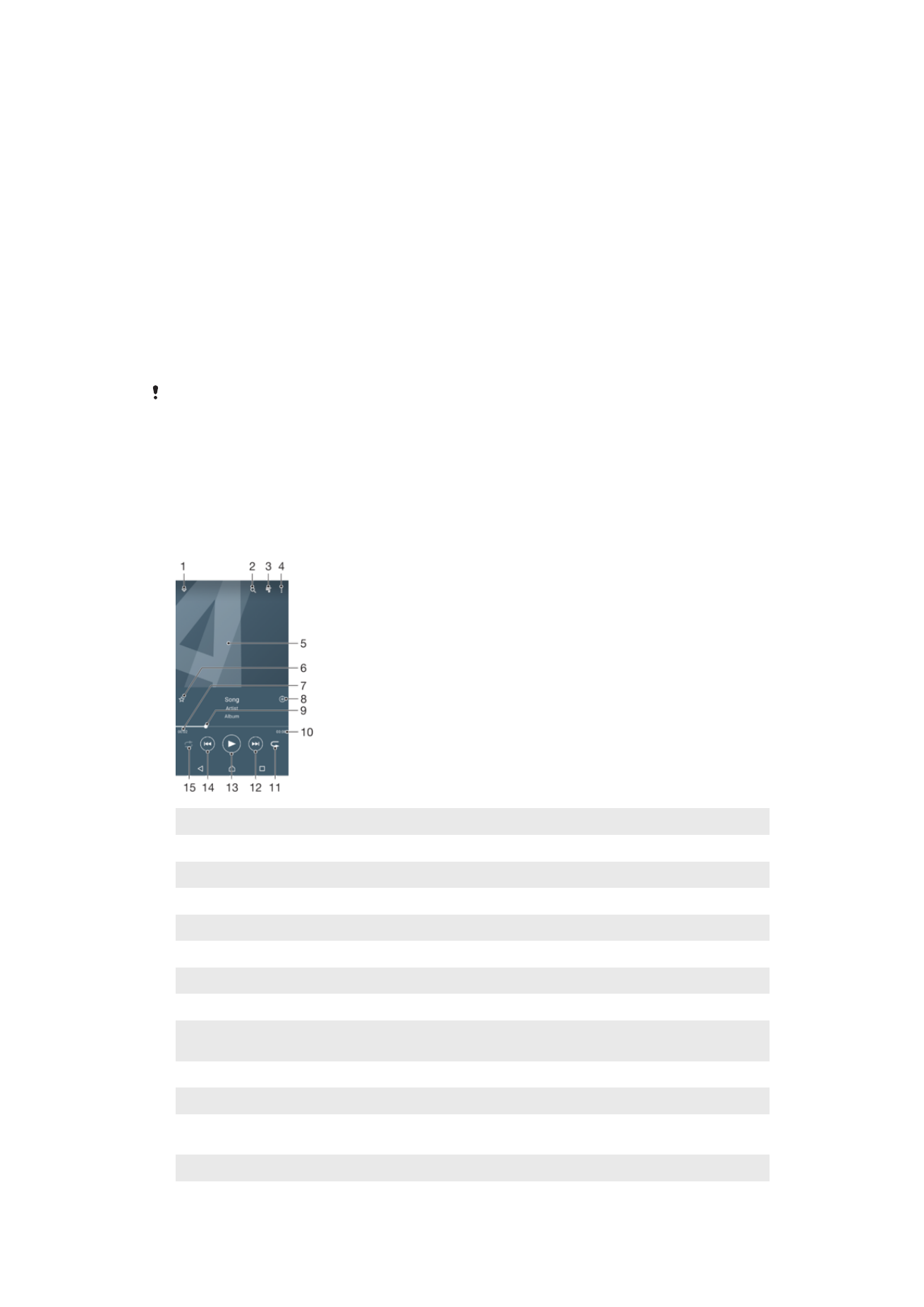
Ακρόαση μουσικής
Χρησιμοποιήστε την εφαρμογή Μουσική για να ακούσετε την αγαπημένη σας μουσική και ακουστικά
βιβλία.
1
Ελαχιστοποίηση του player πλήρους οθόνης
2
Αναζήτηση σε όλα τα τραγούδια που είναι αποθηκευμένα στη συσκευή σας
3
Προβολή της τρέχουσας ουράς αναπαραγωγής
4
Δείτε τις επιλογές του μενού
5
Εξώφυλλο άλμπουμ (αν είναι διαθέσιμο)
6
Προσθήκη ή κατάργηση ενός τραγουδιού ως αγαπημένου
7
Χρόνος που παρήλθε στο τρέχον τραγούδι
8
Προσθήκη ενός τραγουδιού σε ένα playlist
9
Ένδειξη προόδου – σύρετε το δείκτη ή πατήστε κατά μήκος της γραμμής για γρήγορη προώθηση ή μετακίνηση προς τα
πίσω
10
Συνολική χρονική διάρκεια του τρέχοντος τραγουδιού
11
Επανάληψη όλων των τραγουδιών στην τρέχουσα ουρά αναπαραγωγής
12
Πατήστε για να μεταβείτε στο επόμενο τραγούδι στην ουρά αναπαραγωγής, αγγίξτε παρατεταμένα για γρήγορη προώθηση
στο τρέχον τραγούδι
13
Αναπαραγωγή ή παύση τραγουδιού
99
Το παρόν αποτελεί μια προσαρμοσμένη μορφή αυτής της έκδοσης για το Internet. © Εκτυπώστε μόνο για ιδιωτική χρήση.
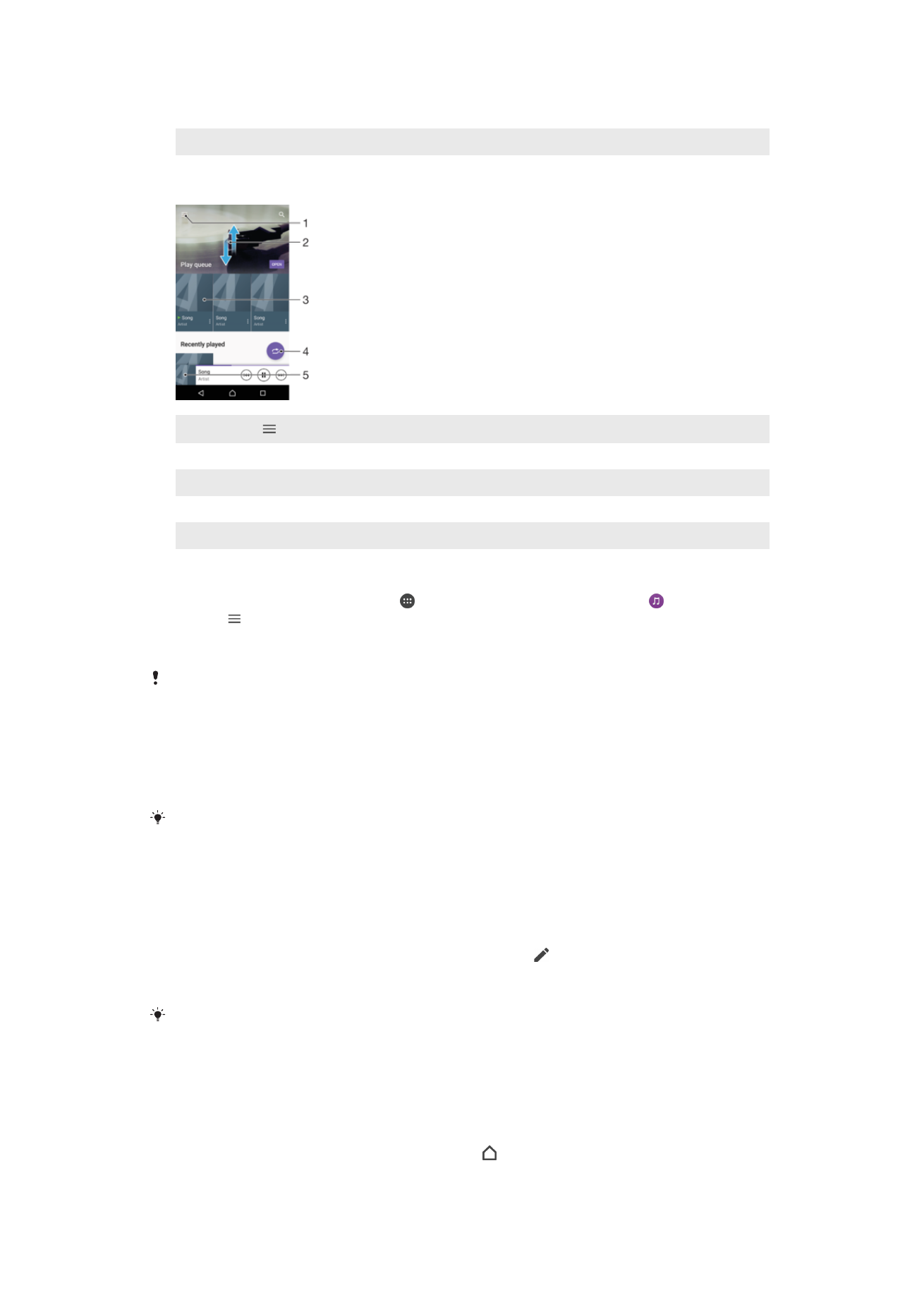
14
Πατήστε για να μεταβείτε στο προηγούμενο τραγούδι στην ουρά αναπαραγωγής, αγγίξτε παρατεταμένα άγγιγμα για
μετακίνηση προς τα πίσω στο τρέχον τραγούδι
15
Τυχαία αναπαραγωγή τραγουδιών στην τρέχουσα ουρά αναπαραγωγής
Αρχική οθόνη εφαρμογής Μουσική
1
Πατήστε το στην επάνω αριστερή γωνία, για να ανοίξετε το μενού της εφαρμογής Μουσική
2
Μετακίνηση με κύλιση προς τα πάνω ή προς τα κάτω για προβολή περιεχομένου
3
Αναπαραγωγή τραγουδιού μέσω της εφαρμογής Μουσική
4
Αναπαραγωγή όλων των τραγουδιών με τυχαία σειρά
5
Επιστροφή στην οθόνη του music player
Για να πραγματοποιήσετε αναπαραγωγή ενός τραγουδιού με την εφαρμογή Μουσική
1
Από την Αρχική οθόνη, πατήστε το και, στη συνέχεια, βρείτε και πατήστε το .
2
Πατήστε .
3
Επιλέξτε μια κατηγορία μουσικής.
4
Πατήστε ένα τραγούδι για να το αναπαραγάγετε.
Η αναπαραγωγή στοιχείων με προστασία πνευματικών δικαιωμάτων ενδέχεται να μην είναι
δυνατή. Βεβαιωθείτε ότι έχετε τα απαραίτητα δικαιώματα για το περιεχόμενο που σκοπεύετε να
χρησιμοποιήσετε.
Για να βρείτε πληροφορίες στο διαδίκτυο σχετικά με ένα τραγούδι
•
Κατά την αναπαραγωγή ενός κομματιού στην εφαρμογή "Μουσική", πατήστε το εξώφυλλο του
άλμπουμ και, στη συνέχεια, πατήστε Περισσότερες πληροφορίες.
Οι online πόροι που σχετίζονται με το τραγούδι μπορούν να περιλαμβάνουν βίντεο στο
YouTube™, στίχους και πληροφορίες για τον καλλιτέχνη από την Wikipedia.
Για να επεξεργαστείτε πληροφορίες μουσικής και να λάβετε εξώφυλλο άλμπουμ
1
Από την εφαρμογή Μουσική, πατήστε το εξώφυλλο του άλμπουμ και, στη συνέχεια, πατήστε
Επεξ. πληροφ. μουσικής.
2
Επεξεργαστείτε τις πληροφορίες όπως επιθυμείτε.
3
Για να ρυθμίσετε ή να λάβετε ένα εξώφυλλο άλμπουμ, πατήστε και, στη συνέχεια, ορίστε μια
επιλογή.
4
Όταν ολοκληρώσετε, πατήστε ΑΠΟΘΗΚΕΥΣΗ.
Επίσης, μπορείτε να ρυθμίσετε το εξώφυλλο άλμπουμ ώστε να λαμβάνεται αυτόματα στο
μενού της εφαρμογής Μουσική, στην ενότητα "Ρυθμίσεις".
Για να προσαρμόσετε την ένταση ήχου
•
Πιέστε το πλήκτρο έντασης προς τα επάνω ή προς τα κάτω.
Για να ελαχιστοποιήσετε την εφαρμογή Μουσική
•
Κατά την αναπαραγωγή ενός τραγουδιού, πατήστε το για να μεταβείτε στην Αρχική
οθόνη. Η εφαρμογή Μουσική εξακολουθεί να εκτελείται στο παρασκήνιο.
100
Το παρόν αποτελεί μια προσαρμοσμένη μορφή αυτής της έκδοσης για το Internet. © Εκτυπώστε μόνο για ιδιωτική χρήση.
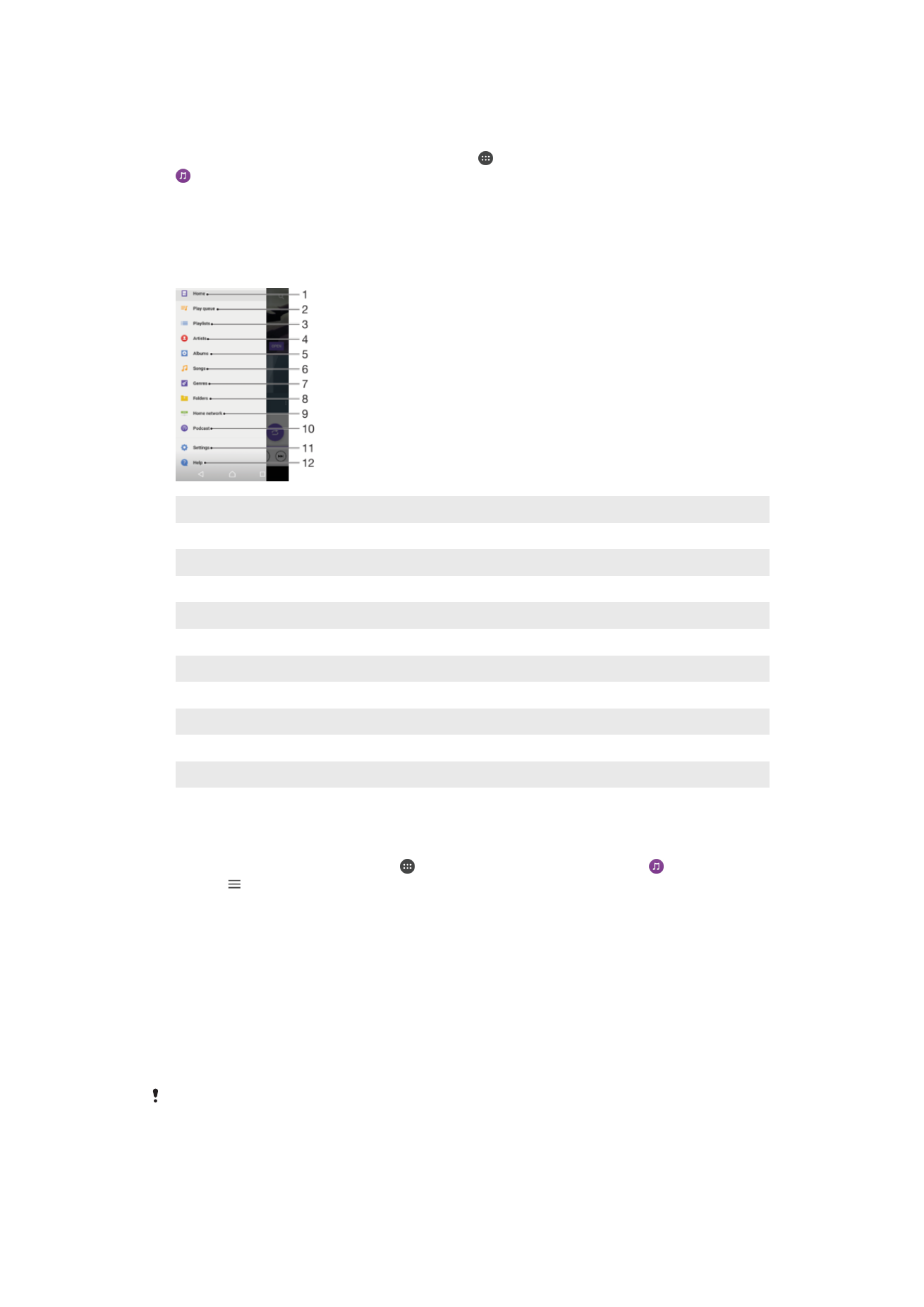
Για να ανοίξετε την εφαρμογή Μουσική όταν εκτελεί αναπαραγωγή στο παρασκήνιο
•
Κατά την αναπαραγωγή ενός τραγουδιού στο παρασκήνιο, σύρετε τη γραμμή κατάστασης προς
τα κάτω και πατήστε την εφαρμογή Μουσική.
•
Εναλλακτικά, από την Αρχική οθόνη, πατήστε το και, στη συνέχεια, βρείτε και πατήστε το
.